DNS (Domain Name Server) sangat berguna pada kondisi-kondisi tertentu. Seringkali ketika kita menggunakan internet, tidak dibutuhkan lagi konfigurasi yang satu ini. Semua telah dikerjakan otomatis oleh ISP.
Tetapi jika terjadi keluhan pada ISP-mu, barangkali ada website-website tertentu yg memblok aksesmu atau mungkin terjadi keterlambatan mengakses sebuah website luar negeri, atau bahkan ingin memfilter situs porno secara handal (red: OpenDNS), maka setting ulang DNS sangat diperlukan. Utk tau bagaimana cara setting DNS di Windows dari DNS yg default, yaitu yg berasal dari ISP-mu ke Google Public DNS, sebenarnya sangat tergantung kepada koneksimu. Jika tidak ahli, saya sarankan anda tidak mencobanya supaya tidak menghambat koneksi internetmu, tetapi tidak ada salahnya mencoba jika memang pingin melakukan trial dan error.
Jika ingin coba tau cara bagaimana konfigurasi / setting DNS ke miliknya Google, maka kita mesti tau alamat DNS milik mereka. Ada dua yakni Preferred DNS server dan Alternate DNS server.
Sebenarnya di tiap komputer, cara setting DNS-nya sangat berbeda. Ada yg pakai Ethernet, tapi ada pula yg pakai Wireless. Anggap saja pakaiWindows XP, kamu coba temukan menu Network Connection. Setelah itu, cari bagian Local Area Connection (mungkin ada yang bernama Local Area Connection 2).
Kalau tidak yakin coba satu per satu. Klik kanan pada Local Area Connection dan temukan menu Properties. Di Tab General scrolling ke bawah sampai ketemu Internet Protocol (TCP/IP), lalu double click di pilihan tersebut. Maka akan muncul kotak Dialog yang berisi dua menu tab yaitu General dan Alternate Configuration. Coba pilih Use the following DNS server addresses.
Isi sesuai dengan IP di bawah ini:
Preferred DNS server : 8.8.8.8
Alternate DNS server : 8.8.4.4.
Click OK.

Maka kita telah berhasil melakukan konfigurasi DNS ke server name Google. Matikan modem anda, setelah beberapa menit, hidupkan kembali.
Kita test dulu deh dari command line DOS di Windows. Coba dulu pergi ke console mode.
Kunjungi Start > Run > cmd. Ketikkan di command prompt ipconfig /flushdns, maka akan muncul:
Windows IP Configuration
Successfully flushed the DNS Resolver Cache.
.
Setelah itu, mari selidiki apakah alamat DNS yg kita pakai telah berubah atau masih tetap seperti sebelumnya.
Coba ketikkan baris perintah: nslookup www.microsoft.com, perhatikan apakah ada tulisan seperti tampak di bawah ini:
Server: any-in-0808.1e100.net
Address: 8.8.8.8
Non-authoritative answer:
Name: lb1.www.ms.akadns.net
Addresses: 64.4.31.252
207.46.19.190
207.46.19.254
Aliases: www.microsoft.com
toggle.www.ms.akadns.net
g.www.ms.akadns.net
Ini dia cuplikannya:

Jika muncul berarti benar, jika tidak, berarti settingan masih ada yg salah. Jika masih kelimpungan terhadap contoh setting DNS di atas, kamu bisa baca dokumentasi dari pihakGoogle di sini. Tersedia tips dan trik setting DNS untuk pengguna Windows Vista, Linux, Mac OS x, konfigurasi di router. Jika masih tetap puyeng, mungkin tutorial setting DNS melalui video paling cocok.
Video Tutorial setting DNS di Windows XP
Video Tutorial setting DNS di Windows Vista dan Windows 7
Coba rasakan kecepatannya sekarang!
Setting
1. Pertama buka start lalu control panel buka network and sharing center
2. Buka Local Area Connection atau klik change adapter settings, lalu pilih adapter yang mau diganti DNS nya bisa wirelles atau LAN nya.
3. Klik Properties kemudian pilih Internet Protocol Version 4 untuk Xp pilih Internet Protocol(TCP/IP) pada DNS isikan 8.8.8.8 dan 8.8.4.4
4. Klik OK lalu tes ping melalui cmd untut melihat apakah benar lebih cepat atau tidak
5. Enjoy Browsing
Kalo waktu aku nyoba emang lebih cepat walaupun cuma dikit,,hehehehe
untuk artikel resmi dari google bisa dilihat disini




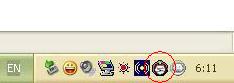
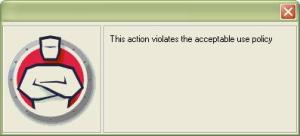
 4. Setelah itu akan muncul konfirmasi untuk membuka file. Pilih saja
4. Setelah itu akan muncul konfirmasi untuk membuka file. Pilih saja 
 OK. Maka proses instalasi pun akan dimulai. Terserah mau instal di mana. Boleh di C:\ atau di flashdisk Anda.
OK. Maka proses instalasi pun akan dimulai. Terserah mau instal di mana. Boleh di C:\ atau di flashdisk Anda.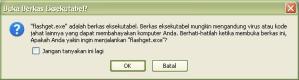 Setelah itu, klik OK. Maka software Anda siap digunakan.
Setelah itu, klik OK. Maka software Anda siap digunakan. 


